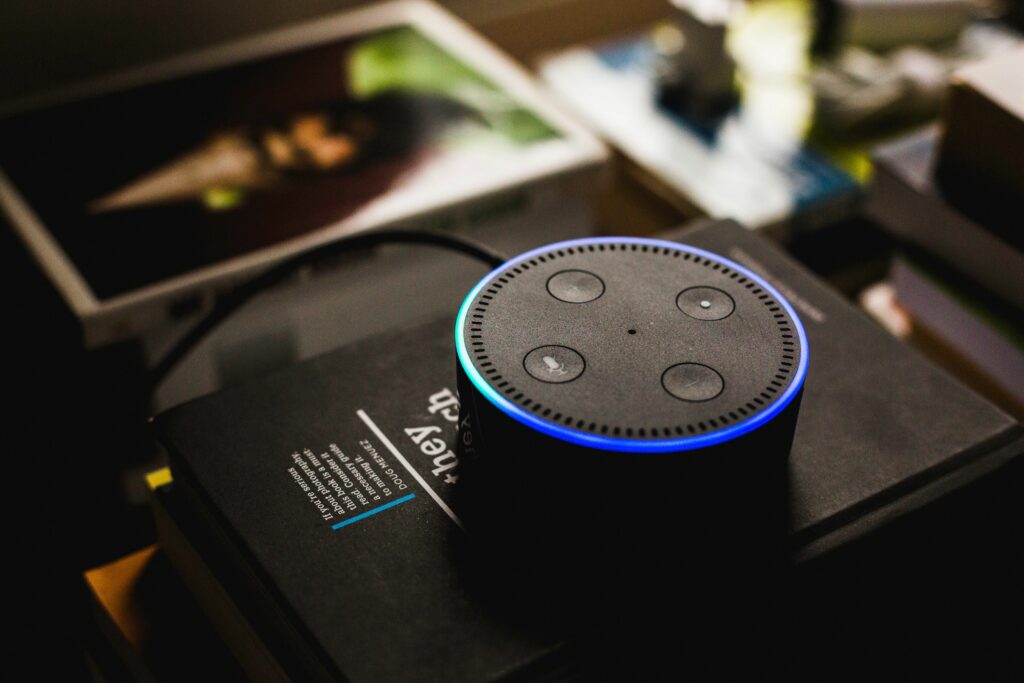
Zařízení Echo se staly známými jako naši osobní asistenti v domácnosti, ale jsou to technicky inteligentní reproduktory. Jaký lepší způsob, jak používat reproduktor, než poslouchat hudbu? Naučte se, jak pomocí Alexa vytvářet vlastní hudbu a seznamy skladeb. V současné době se musíte přihlásit k odběru služby Amazon Music Unlimited, abyste získali přístup k mnoha z následujících funkcí.
Požádejte Alexu o hudbu, kterou chcete
Požádejte Alexu o přesně to, co chcete slyšet, je snadný způsob, jak přehrávat vaši oblíbenou hudbu na Echo. Můžete být tak obecní nebo tak konkrétní, jak se vám líbí, a Alexa bude hrát něco, o čem se domnívá, že odpovídá vašemu požadavku. Můžete například říci cokoli z následujícího.
- „Alexo, hraj populární křesťanskou hudbu.“
- „Alexo, hraj na instrumentální hudbu ze 40. let.“
- „Alexo, hraj zázraky na jeden úder.“
Samozřejmě ji můžete požádat, aby přehrála určitou skladbu nebo hudbu od konkrétního umělce.
Požádejte Alexu o pomoc s přizpůsobením hudby
Vzhledem k tomu, že společnost Amazon neustále vydává nové funkce, je Alexa stále užitečnější při přizpůsobování hudby, kterou posloucháte ve službě Amazon Music. Pokud začnete konverzovat se svým zařízením Echo, možná zjistíte, že se Alexa pokusí najít tu nejlepší hudbu pro vás, nebo dokonce nabídnout návrhy. Například, když řeknete: „Alexo, hraj hudbu,“ Přehraje vaše nejhranější skladby nebo stanici, kterou často posloucháte. Pokud si ale nejste jisti, co chcete poslouchat, můžete povolit vedení svého asistenta AI. Pokud řeknete, „Alexo, pomoz mi najít seznam skladeb,“ ona by mohla nabídnout ochutnat některé. Pravděpodobně se zeptá, zda byste chtěli slyšet určitý žánr nebo tempo. Můžete také říct, „Alexo, doporuč nějaké nové hudby,“ nebo „Alexo, co mám hrát?“ a Alexa nabídne několik návrhů založených na hudbě, kterou jste předtím poslouchali. Alexu můžete také použít k blokování hudby s explicitními texty. Jen říct „Alexa, blokuj explicitní písničky. “nebo v aplikaci Alexa přejděte na Nastavení > Hudba > Explicitní filtr. Zde můžete zapnout nebo vypnout filtr a blokovat skladby s explicitními texty.
Poskytněte zpětnou vazbu o vašich hudebních předvolbách
Alexe můžete dát vědět, zda je na správné cestě, tím, že poskytnete zpětnou vazbu k hudbě, kterou posloucháte.
„Alexo, nelíbí se mi tento seznam skladeb.“
Pokud to řeknete poté, co Alexa začne přehrávat hudbu z nového nebo doporučeného seznamu skladeb, Alexa přehraje něco, co by se vám mohlo líbit, což se také blíží vašemu požadavku.
„Alexo, dej této písni palec nahoru.“
Pokud to řeknete během přehrávání skladby, která se vám líbí, Alexa to vezme na vědomí a v budoucnu nabídne nebo navrhne podobnou hudbu.
Vytvářejte a upravujte seznamy hudebních skladeb Amazon Alexa
Vytváření nových seznamů skladeb pomocí hlasu je jednoduché. Do seznamu skladeb můžete kdykoli přidat novou hudbu. V současné době se musíte přihlásit k odběru služby Amazon Music, abyste mohli vytvořit seznam skladeb pomocí Alexa.
-
Říci, „Alexo, vytvoř nový seznam skladeb.“ Alexa odpoví: „Jistě, jak se jmenuje seznam skladeb?“
-
Řekněte jméno, které chcete použít pro seznam skladeb.
-
Řekněte Alexě, aby přidala název do seznamu skladeb nyní nebo v budoucnu. Pokud například posloucháte hudbu na svém zařízení Echo a uslyšíte skladbu, která se vám líbí, řekněte: „Alexo, přidej tuto skladbu do mého seznamu skladeb.“
-
Alexa se zeptá, do kterého seznamu skladeb jej chcete přidat, a počká na vaši odpověď. Můžete vytvořit několik seznamů skladeb, například ranní seznam skladeb, seznam cvičení a seznam před spaním.
Přehrávejte hudbu z jiného zdroje
Pokud používáte jinou hudební službu, můžete ji propojit se svým účtem pomocí aplikace Alexa. Propojení jedné z kompatibilních hudebních služeb nebude mít vliv na vaši schopnost nadále používat Amazon Music na zařízeních s podporou Alexa.
-
Otevřete aplikaci Alexa na svém mobilním zařízení nebo přejděte na alexa.amazon.com.
-
Klepněte nebo klikněte Nastavení v nabídce.
-
Vybrat Hudba nebo Hudba a média pod Předvolby Alexa.
-
Vyberte hudební službu, kterou chcete použít.
-
Pokud se zobrazí výzva, přihlaste se ke službě.
-
Vyberte libovolná vlastní nastavení, která chcete použít.
Pokud jste Alexu požádali, aby blokovala explicitní skladby, nebo jste povolili explicitní filtr prostřednictvím aplikace Alexa, můžete narazit na některé externí hudební služby, které nebudou fungovat. Jednoduše deaktivujte explicitní filtr a měli byste mít k těmto službám přístup. Chcete-li filtr deaktivovat, řekněte „Alexa, přestaň blokovat explicitní písničky. “